Blok Paragraf adalah jenis blok asal untuk teks yang ditambahkan ke penyunting. Mungkin ini blok yang paling sering Anda gunakan.
Dalam panduan ini
Untuk menambahkan blok Paragraf, ketik atau tempelkan teks dan setiap paragraf akan diubah menjadi blok Paragraf secara otomatis.
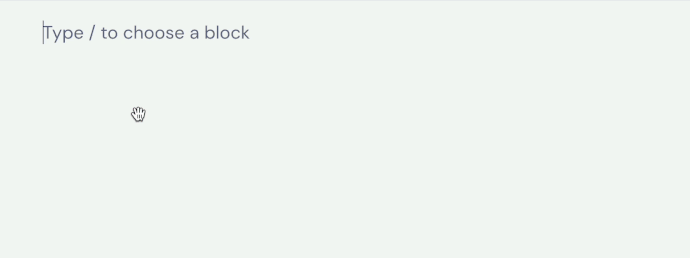
Anda juga dapat mengeklik ikon + Penyisip Blok dan cari “paragraf”. Klik untuk menambahkan blok ke pos atau halaman.

Panduan lebih lanjut tentang cara menambahkan blok terdapat di sini.
Jika Anda mengeklik blok, bilah peralatan pilihan akan muncul di atasnya:

Bilah peralatan blok Paragraf memiliki pilihan berikut:
- Ubah ke jenis blok lain
- Seret pegangan blok untuk mengubah posisi blok
- Pindahkan blok ke atas atau ke bawah
- Ratakan teks ke kiri, tengah, atau kanan
- Buat teks yang disorot menjadi tebal
- Buat teks yang disorot menjadi miring
- Masukkan hyperlink
- Pilihan lainnya
- Pilihan blok
Pilihan Selengkapnya untuk blok Paragraf mencakup:
- Soroti
- Kode inline
- Gambar inline
- Rata kanan kiri
- Input keyboard
- Coretan
- Subskrip
- Superskrip
- Garis bawah

Gunakan pilihan ini untuk menerapkan pengaturan format ke teks atau kumpulan karakter di blok Paragraf seperti di bawah ini:
- Di blok Paragraf, soroti kata atau karakter yang ingin Anda berikan format.
- Tentukan pilihan yang diinginkan dari bilah peralatan untuk menerapkan format.
Gambar inline dan Soroti akan memerlukan langkah tambahan untuk digunakan seperti yang dijelaskan di bawah ini:
Gunakan pilihan Soroti untuk mengubah warna beberapa kata atau karakter tertentu, atau menerapkan latar belakang berwarna di belakang kata atau karakter tertentu di blok Paragraf.
- Pilih teks yang ingin Anda berikan format.
- Klik tanda panah ke bawah di bilah peralatan blok.
- Klik Soroti.
- Jendela kecil dengan pilihan warna untuk Teks dan Latar Belakang akan muncul. Jendela ini menampilkan berbagai pilihan warna yang sebelumnya telah ditentukan, serta pemilih warna untuk memilih warna tertentu sesuai keinginan.
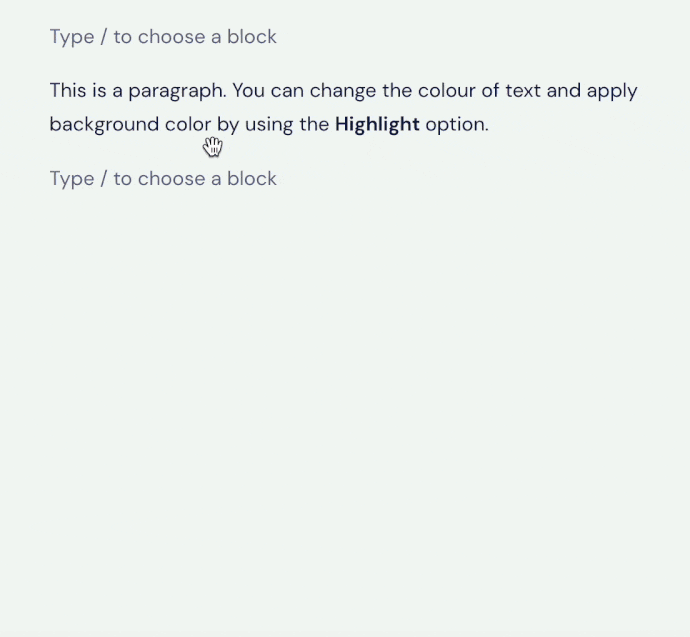
Pilihan Gambar inline sangat cocok untuk menambahkan ikon ⚙️️ tertentu atau bahkan emoji di dalam baris yang sama dengan blok Paragraf.
Untuk menambahkan gambar inline ke blok Paragraf:
- Klik tanda panah ke bawah di bilah peralatan blok.
- Pilih Gambar inline.
- Pilih gambar yang ingin Anda gunakan dari jendela Pustaka Media.
- Klik tombol Sisipkan untuk menambahkan gambar inline.

Untuk mengubah ukuran gambar inline:
- Klik gambar.
- Ketik atau pilih angka untuk ukuran lebar gambar.
- Gunakan tombol panah melengkung untuk menerapkan perubahan.
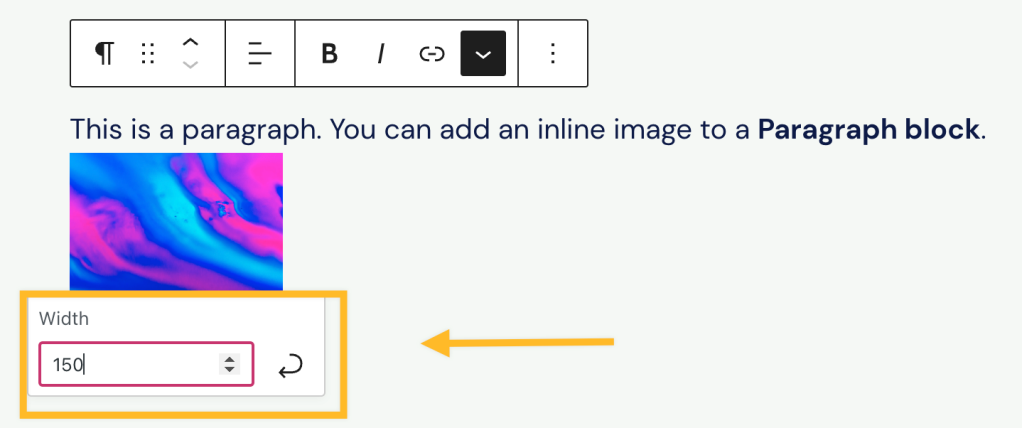
Menggunakan pilihan Input keyboard memungkinkan Anda menambahkan tag HTML ke teks yang dipilih.
Ketika Anda menambahkan tag , konten di dalamnya ditampilkan dalam font spasi tunggal pengaturan asal browser. Biasanya digunakan saat menulis perintah keyboard, misalnya:
Untuk menyalin konten, soroti, lalu tekan CTRL + C di keyboard Anda.
Anda dapat memulai baris baru dengan spasi tunggal, bukan menambahkan blok Paragraf baru, dengan menekan tombol Shift dan Return/Enter pada keyboard secara bersamaan.
Saat memilih blok, Anda akan menemukan pengaturan blok tambahan di bilah sisi kanan. Jika bilah sisi tidak muncul, klik ikon Pengaturan di sudut kanan atas untuk membuka pengaturan. Ikon tersebut tampak seperti kotak berisi dua kolom yang berbeda ukuran:

Blok Paragraf memiliki pengaturan berikut:
Pengaturan Warna memungkinkan Anda mengubah warna teks, latar belakang, dan tautan untuk seluruh blok Paragraf. Pengaturan ini dapat digunakan untuk menekankan konten terpenting Anda.

Parameter aksesibilitas disertakan ke dalam penyunting untuk mengingatkan Anda apabila teks menjadi sulit dibaca oleh penyandang gangguan membaca.
📌
Jika Anda ingin mengubah warna hanya pada beberapa kata di blok Paragraf, gunakan pilihan Soroti sebagai gantinya.
Sesuaikan tampilan teks blok dengan pengaturan berikut.
Jika Anda tidak melihat pengaturan tersebut, klik tiga titik di sebelah kanan Tipografi (seperti yang ditunjukkan di sebelah kanan.) Kemudian Anda dapat memilih pilihan yang ingin Anda akses:
- Ukuran font
- Kelompok font
- Tampilan
- Tinggi baris
- Dekorasi
- Huruf besar/kecil
- Spasi huruf

Ukuran font memungkinkan Anda menyesuaikan ukuran teks. Anda dapat memilih ukuran preset seperti kecil, sedang, dan besar.
Anda juga dapat menetapkan nilai tertentu dengan mengeklik ikon penggeser tepat di atas pilihan asal, yang ditandai dengan angka 1 pada tangkapan layar di bawah. Anda dapat mengubah unit dengan mengeklik pada tempat yang ditandai dengan angka 2 pada tangkapan layar di bawah. Pilihan yang tersedia yaitu piksel, em, atau rem.

Kelompok font memberi Anda pilihan untuk mengubah gaya font yang digunakan. Pilih dari daftar font di menu tarik-turun.
Tampilan memungkinkan Anda untuk mengubah gaya teks antara biasa dan miring, mulai dari tipis hingga ekstra tebal.
Tinggi Baris mengatur jarak di atas/di bawah teks. Jika memilih nol, pastikan untuk memeriksa situs Anda melalui ponsel.
Dekorasi termasuk pilihan garis bawah dan garis coret.
Huruf besar memungkinkan Anda untuk mengatur semua teks menjadi huruf kapital, huruf pertama kapital, atau semua teks menjadi huruf kecil.
Spasi huruf mengatur jarak di antara setiap karakter teks. Anda dapat mengubah unit dari unit asal (piksel) menjadi persentase, em, rem, vw, dan vh. Pelajari selengkapnya tentang unit relatif di sini.
Huruf besar awal paragraf akan membuat huruf pertama paragraf menjadi ekstra besar.
Tingkat Lanjut
Tab Tingkat Lanjut memungkinkan Anda menambahkan kelas CSS ke blok, sehingga Anda dapat menulis CSS khusus dan mengatur gaya blok sesuai keinginan.

Anda dapat menjorokkan teks ke dalam dengan terlebih dahulu mengelompokkan blok Paragraf kemudian mengikuti langkah untuk menambahkan padding kosong di blok Grup. Tindakan ini akan menambah ruang kosong di dalam batas blok Grup dan di sekitar teks di dalamnya. Pilihan ini memungkinkan Anda menjorokkan seluruh bagian teks ke dalam atau memberikan ruang kosong pada sejumlah teks agar lebih berjarak.